Kā atiestatīt Windows lietotāja konta paroli, izmantojot Lazesoft atgūt manu paroli

- 2858
- 238
- Hubert Buckridge DDS
Lai sakārtotu Windows grāmatvedības aizsardzību, lietotāji bieži nosaka paroli, izmantojot funkciju Build -in System. Tas ļauj ierobežot piekļuvi personas datiem un iestatījumiem, kas ir ļoti ērti, ja datoru izmanto vairāki cilvēki. Lai sistēmas sākumā ievadītu lietotāja profilu, jums būs jāievada ieceltā parole. Tādējādi neatļautas personas, kurām nepieder šī informācija.

Bet, kā rāda prakse, dažreiz privātuma un iestatījumu aizsardzības līdzeklis no kāda cita iejaukšanās ir vērsts pret paša konta īpašniekiem. Paroles bieži tiek aizmirstas, un pat ja tās kaut kur tiek ierakstītas, tās var pazust. Situācija ir pilnīgi priecīga, ja profils ir vienīgais, un lietotājam ir administratīva piekļuve datoram. Nebūs iespējams apiet ieejas ekrānu Windows, neievadot paroli, kas nozīmē, ka tas nedarbosies un ievadīs operētājsistēmu.
Lai atrisinātu piekļuves trūkuma problēmu vietējā administratora vietējam profilam, nepavisam nav nepieciešams pārinstalēt Windows, paroli var mainīt un izmantojot OS atkopšanas diskdzini/USB diskdzini. Bet ir arī vieglāks risinājums - izmantojot bezmaksas Lazesoft atgūt manu paroles programmu, kas ļauj atiestatīt tvaicēšanas aizsardzību. Procedūrai jums būs jāizmanto cits dators un USB zibatmiņas diska ielādēšana ar paroles atiestatīšanas utilītu.
Programmas apraksts
Lazesoft atgūt manu paroli ir bezmaksas programma personīgai lietošanai, kas ļauj atiestatīt aizmirstā konta paroli gandrīz visos Windows izdevumos (10, 8.1, 8, 7, Vista, XP, 2000), pārinstalējiet paroli, atbloķējiet lietotāja profilu, ieskaitot administratīvo piekļuvi. Programmatūra atbalsta 32x un 64 bitu OS, FAT32 un NTFS failu sistēmas, kā arī UEFI un BIOS ielādes režīmi. Turklāt mana parole atgūt dažādus disku veidus un konfigurācijas, ieskaitot IDE, SATA, USB, SCSI, SAS, RAID.
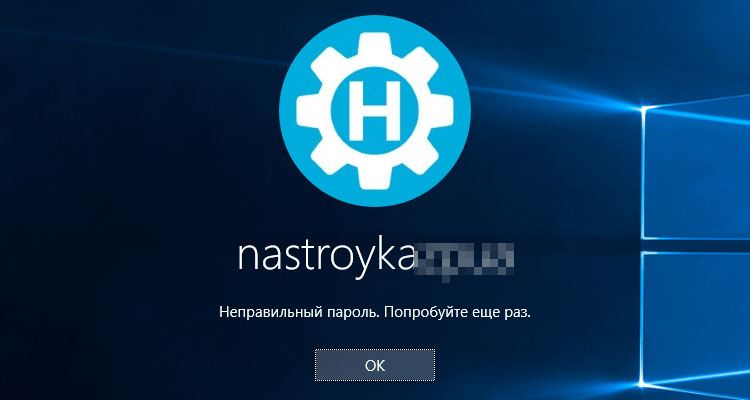
Lietderība piedāvā tādas pašas iespējas kā apmaksāti rīki paroļu atiestatīšanai, to raksturo ērts un saprotams interfeiss (lai arī tas ir angļu valodā), to ir viegli uzstādīt un viegli pārvaldīt. Jūs varat atiestatīt paroli, izmantojot CD/DVD vai USB sāknēšanas diskdzini, tā izveidošanas iespēja ir pašā programmā.
Atgūstiet manu paroles utilītu ir daļa no Lazesoft Recover Suite daudzfunkcionālā programmatūras kompleksa, kas papildus tam ietver Windows atkopšanas produktus, datus vai zaudētus diska cietos vai citus multivides, kā arī darbam ar tiem (klonēšanas sadaļas, diski, dublējumu un citu rīku izveidošana). Tajā pašā laikā katru no četrām komplekta lietojumprogrammām var lejupielādēt atsevišķi, tās nav atkarīgas viena no otras.
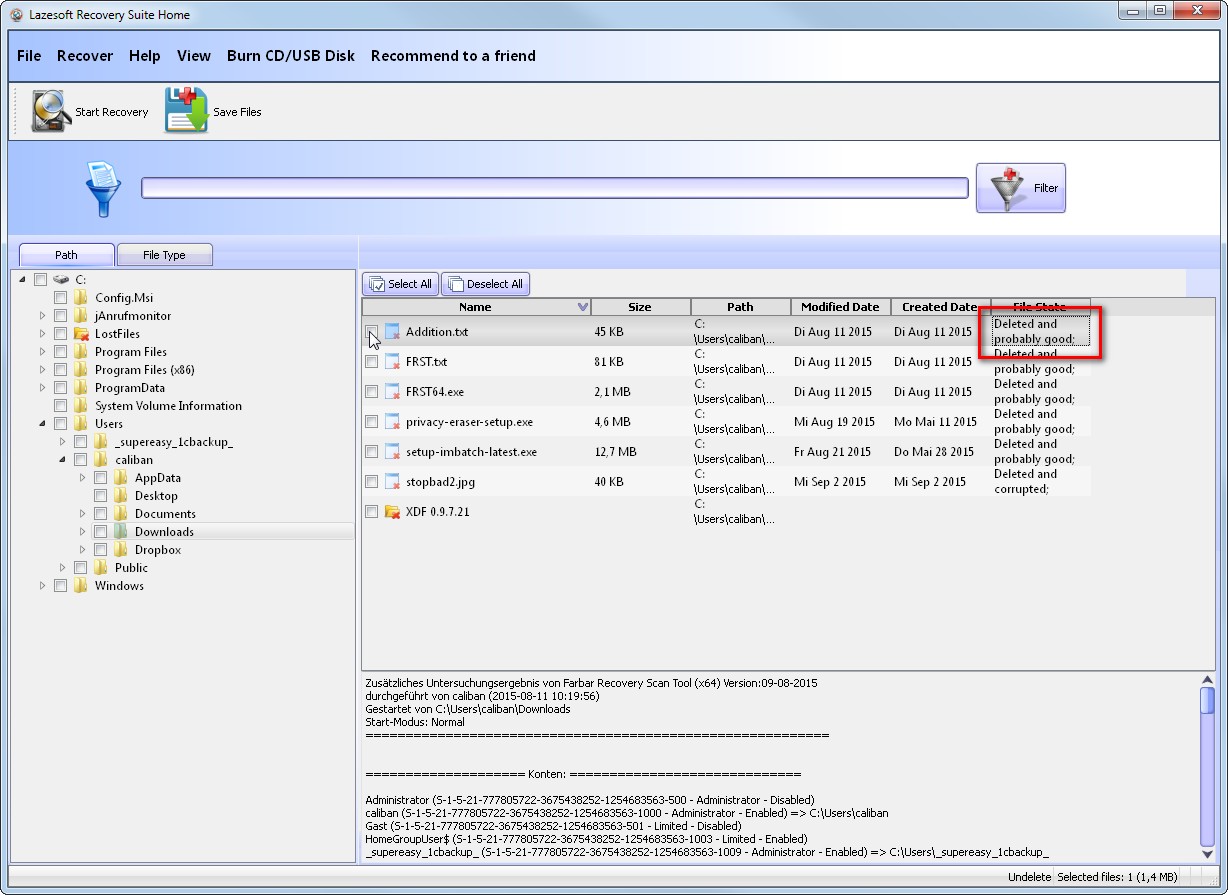
Funkcionāls
Lazesoft atgūt manas paroles lietderības iespējas, ietilpst:
- Garantēta lietotāju profilu aizmirsto paroļu atjaunošana, ieskaitot administratora vietējo kontu.
- Domela paroles atiestatīšana.
- Visu ierīcē uzstādīto operētājsistēmu automātiska noteikšana.
- Produktu atslēgu iegūšana no nedarbojošās OS.
- Kontu atbloķēšana.
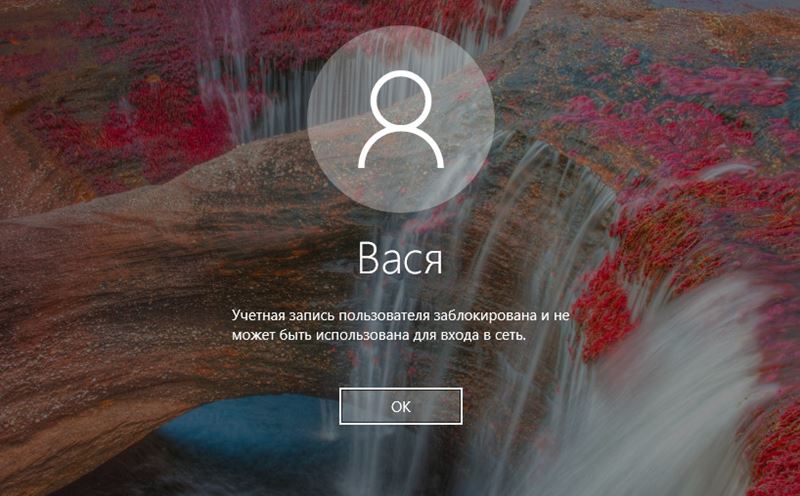
- Lietotāju profilu atvēršana un iekļaušana.
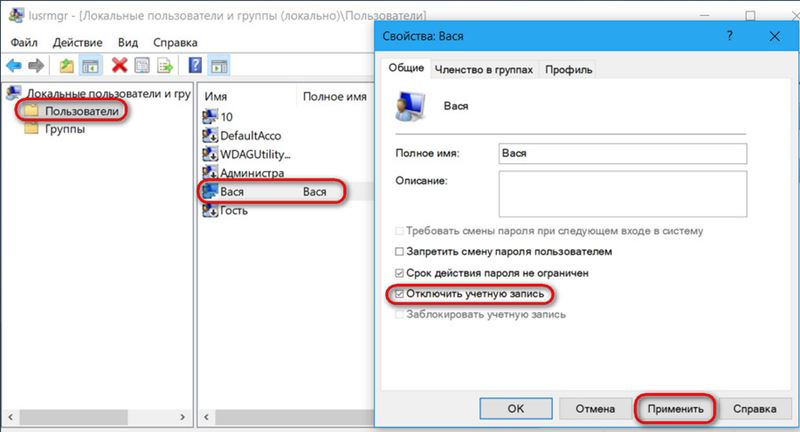
- Atvienojiet paroļu paroļu ilgumu, kas atbildīgs.
Papildus galvenajai funkcionalitātei programma piedāvā arī iespēju izveidot diska attēlu un rakstīt to optiskā diskā vai USB diskdzinī.
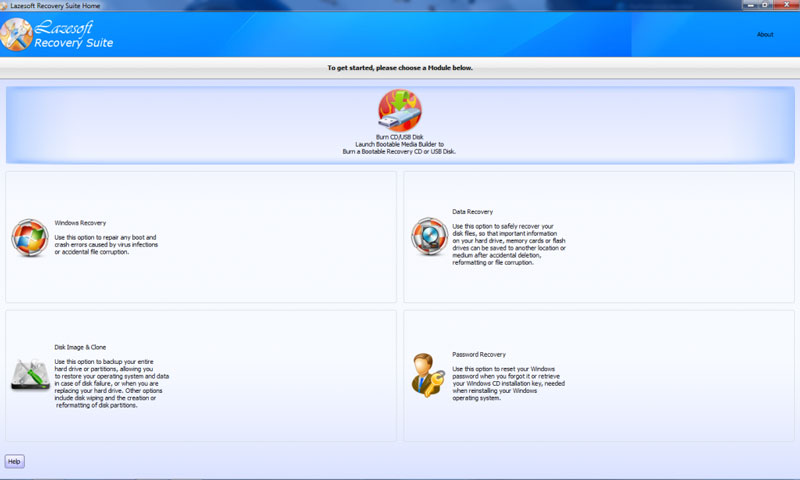
Kā strādāt ar programmu
Lietderība ir vienkārša pārvaldībā, un, neraugoties uz angļu valodas saskarni, tās lietošanas procesā nebūs grūtību pat nepieredzējušam lietotājam. Ja jūs saskaraties ar nepieciešamību atjaunot vai atiestatīt konta paroli, tad šis programmatūras produkts kļūs par vienu no ātrākajiem un efektīvākajiem risinājumiem, lai novērstu problēmu. Instrukcija par darbu ar programmu ietver vairākus posmus, visas darbības nav grūti izpildāmas. Ļaujiet mums sīkāk apsvērt, kā izmantot Lazesoft atgūt manu paroles rīku:
- Lejupielādējiet un instalējiet lietojumprogrammu citā datorā. Instalācija tiek veikta standartāli, instalēšanas fails tiek lejupielādēts no programmas oficiālās vietnes, pēc tam tiek palaists un pats programmatūras instalēšanas process tiek automātiski. Lietotājam ir jāpiekrīt lietošanas nosacījumiem un jānosaka instalēšanas ceļu, ja tas nav piemērots atlasītajam noklusējumam. Pēc Lazesoft Recover Suite kompleksa lejupielādes varat izvēlēties rīku, lai atrisinātu konkrētu problēmu.

- Palaidiet programmatūru un noklikšķiniet uz "Burn Cd/USB disks".
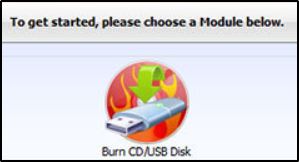
- Izvēlieties mērķa ierīcē izmantoto Windows versiju, noklikšķiniet uz "Nākamais".
- Nākamajā logā jūs varat izvēlēties sāknēšanas diska veidu, kuru mēs izveidosim. Turklāt jūs varat izveidot un saglabāt izo-attēlu, lai vēlāk uzrakstītu disku vai zibatmiņu. Atlasiet opciju un noklikšķiniet uz pogas “Sākt”.
- Ja tiek izmantots USB diskdzinis, pirms procedūras ir jākopē tajā pieejamie dati, jo, ierakstot programmas zibatmiņu, formatē zibatmiņu.
- Lietderība pēc procesa sākuma no Microsoft vietnes ielādēs nepieciešamās sastāvdaļas, mēs gaidām beigas. Mēs piekrītam nospiest pogu "jā", pieprasot programmas formātu plašsaziņas līdzekļos.
- Tālāk tiek pieņemts, ka procesa beigās tiek izveidots sāknēšanas kompaktdisks/DVD vai USB disks, noklikšķiniet uz "Pabeigt" un noņemiet diska/zibatmiņas disku.
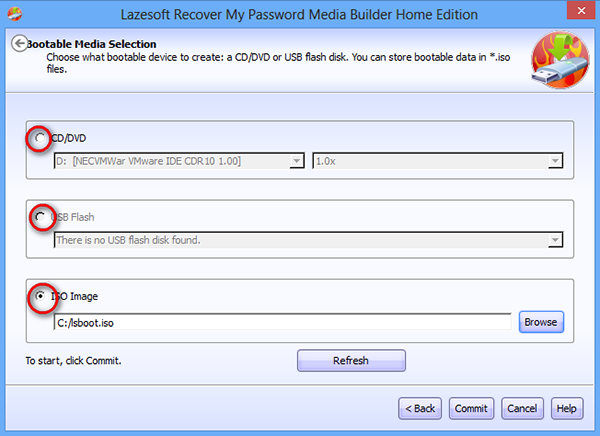
- Kad sāknēšanas disks no Lazesoft atgūst manu paroli, ir nepieciešams lejupielādēt datoru no tā, uz kura paredzēts veikt paroles atiestatīšanu. Tajā pašā laikā ir svarīgi pārliecināties, ka BIOS iestatījumos ir aktīva ielāde no noņemamiem materiāliem (prioritāte ir iestatīta sāknēšanas sadaļā, neatkarīgi no tā, kā izskatās jūsu interfeiss).
- Ielādējot, atlasiet opciju Lazesoft Live CD, noklikšķiniet uz Enter. Mēs gaidām, kad dators ielādēsies no diska, pēc kura mēs iekļūstam manas paroles programmas atkopšanas galvenajā izvēlnē, šeit mēs izvēlamies “paroles atkopšanu”, lai turpinātu.
- Nākamajā logā noklikšķiniet uz "Nākamais". Ja ir vairākas instalētas OSS, būs jāizvēlas nepieciešamais no Drop -Down saraksta, ja operētājsistēma ir viena, vienkārši noklikšķiniet uz "Nākamais".
- Tagad mēs no saraksta atlasām kontu, kura parole ir jānorāda. Vēlreiz noklikšķiniet uz "Nākamais".
- Procedūras pēdējā posmā paliek tikai noklikšķināt uz pogas “Atiestatīt/atbloķēt”, lai veiktu paroles atiestatīšanu, un pēc tam “pabeigt”. Pēc tam atsāknējiet ierīci. Lietotāja profila parole tiks atmesta.
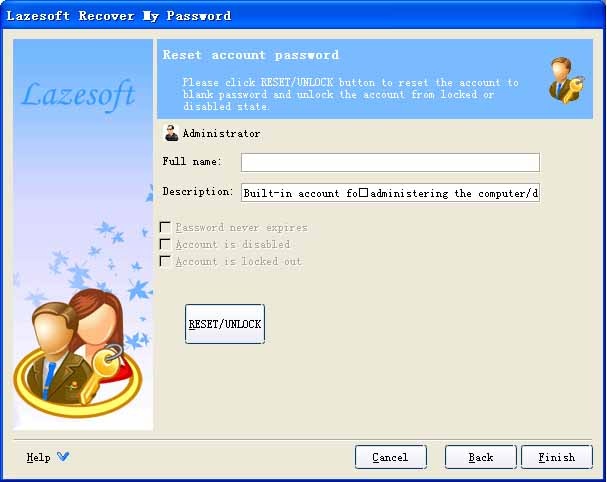
Programmā ir arī vadlīnijas funkcionalitātes izmantošanai (galvenās izvēlnes kreisajā vienībā), lai gan sniegtās instrukcijas ir pietiekamas, lai atrisinātu šo problēmu.
Kā minēts iepriekš, lietderība ir daļa no programmatūras kompleksa, kas ir iekļauts, ieskaitot Lazesoft Windows atkopšanas rīku, kas ir visaptverošs risinājums, lai novērstu problēmas ar sistēmas ielādi, svarīgu datu iegūšanu un atjaunošanas sadaļas atjaunošanu un atjaunot sekcijas.
Lai izmantotu utilītu, ir nepieciešams tīrs disks, lai izveidotu sāknēšanas diskdzini (tāpat kā instrukcijās, kā izmantot manu paroli, jums jānoklikšķina uz “Burn Cd/USB disks” un līdzīgi jāturpina procedūra). Pēc šīm darbībām varat izmantot arī Windows atkopšanas iespējas. Programmatūras kompleksā ietilpst arī datu atkopšanas rīks (to var arī reģistrēt pārvadātājā), lai atjaunotu zaudētos datus HDD formatēšanas vai bojājuma rezultātā, vīrusu, kļūmju utt. Ietekme utt. D., kā arī daudzfunkcionālu rīka diska attēls un klons. Pēdējais piedāvā daudzas iespējas strādāt ar datiem un sadaļām, piemēram, klonēšanu, rezerves un citus.
- « Kā pārvērst maršrutētāju par reipiteru ar savām rokām
- Ko darīt, ja kontakti tiek zaudēti iPhone un kā tos atjaunot »

